Anacondaは、プログラミング言語であるpythonと、データサイエンスや機械学習でよく使用されるpython用パッケージなどがまとめられているもの(ディストリビューション)です。
anacondaには、パッケージの管理機能や、環境管理機能(仮想環境)などが備わっています。
今回は、これらの機能と使用方法について紹介をします。
anaconda自体の導入方法は以下の記事を参照ください。
パッケージ管理機能とは
pythonではパッケージと呼ばれる、先人の作成した便利プログラムが公開されており、利用することができます。
パッケージは、パッケージ管理ツールでインストール、アンインストール、バージョン管理などが行われています。
anacondaには、pipとcondaと呼ばれる2つのパッケージ管理ツールが備わっています。
pipはanaconda以外でも使用されるツールで、condaはanacondaが主に使用するツールです。
基本的な機能は変わらないので、どちらを使ってもよいかと思いますが、pipとcondaは相性が悪いという話もあるので、できるだけどちらかに統一しておいた方がよいでしょう。
参考

パッケージの管理:管理画面
パッケージの管理は、terminalを用いて行います。
terminalは以下のように立ち上げます。
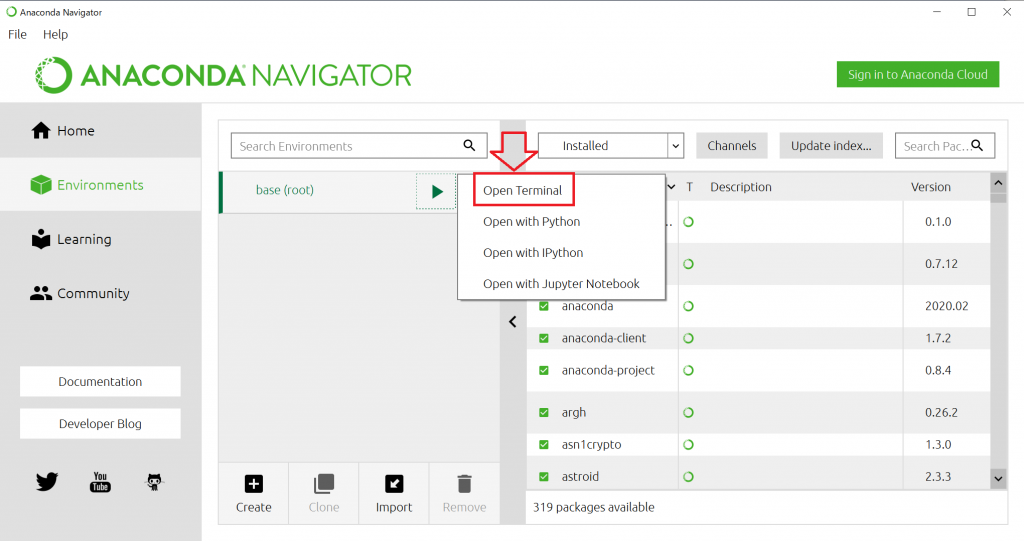
terminalが立ち上がると以下のように黒い画面が立ち上がります。
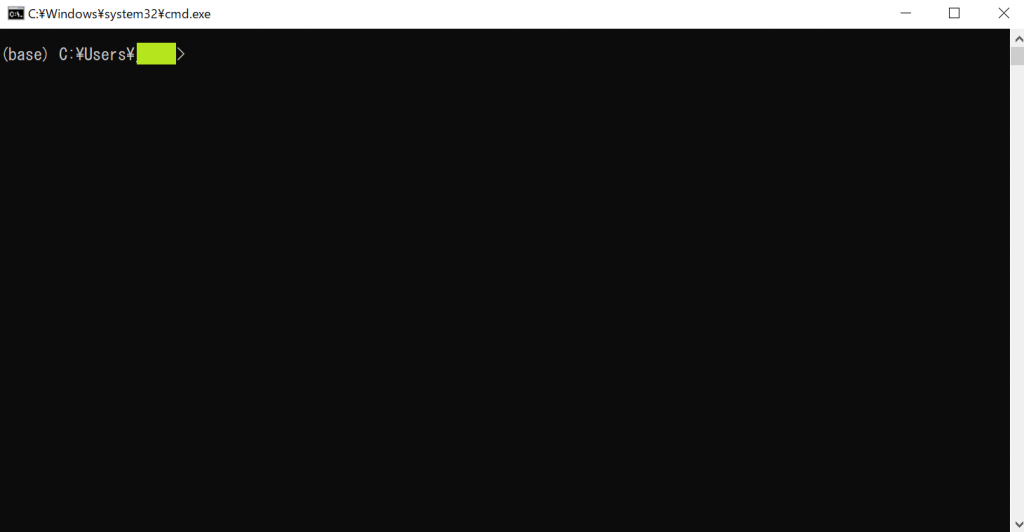
緑四角部分はユーザー名が入ります。
パッケージの管理:インストール、アンインストール、アップデート
パッケージのインストールは、terminalに以下のように記入し、Enterを押し実行することで、インストールが開始されます。
1行目は管理ツールに、condaを使用する際のインストールコマンドです。
2行目は管理ツールに、pipを使用する際のインストールコマンドです。
パッケージのインストール
conda install パッケージ名
pip install パッケージ名condaでインストールする際には、「-c conda-forge」を追加したコマンドを用いる場合があります。
パッケージ名からパッケージを探しに行く際に、デフォルトの場所には登録されていない場合があるため、探しに行く場所をデフォルトから変更するオプションです。
conda install -c conda-forge パッケージ名参考
パッケージのアップデート
インストールと同様に、以下のようなコマンド入力すると可能です。
なお、condaではupdateですが、pipではupgradeのようです。
conda update パッケージ名
pip install -U パッケージ名パッケージのアンインストール
インストールと同様に、以下のようなコマンド入力すると可能です。
conda uninstall パッケージ名
pip uninstall パッケージ名パッケージの管理:インストール済みパッケージの確認
以下のコマンドをterminalに打ち込むことで、インストール済みのパッケージ名とバージョンを確認できます。
conda list
pip listまた、anaconda navigatorも確認できます。
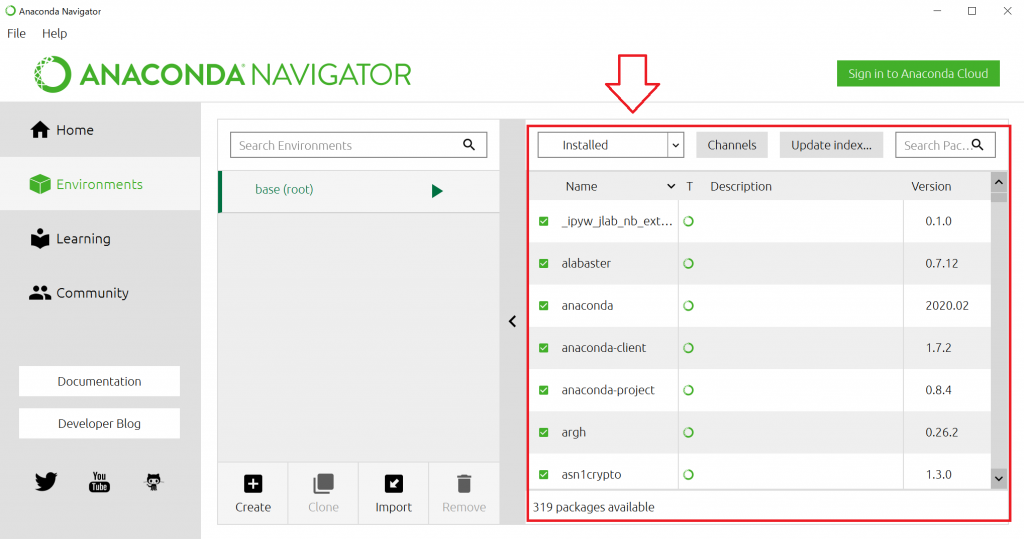
仮想環境とは
上記手順において、パッケージはbase(root)という環境に導入されています。
しかし、開発を行う場合には、プロジェクトAでは最新のパッケージを使用したいが、プロジェクトBでは古いバージョンのパッケージを使用したいなどという事が起きる場合があります。
そこで、base環境ではない別な環境を仮想的に用意し、必要なパッケージを別途インストールするという事がなされます。
仮想環境:構築方法
anaconda navigatorから、「Environments」→「Create」で構築可能です。
環境名と、言語とそのバージョンを選んで、環境構築を行います。
Rは主に統計で使用されるpythonとは別の言語です。
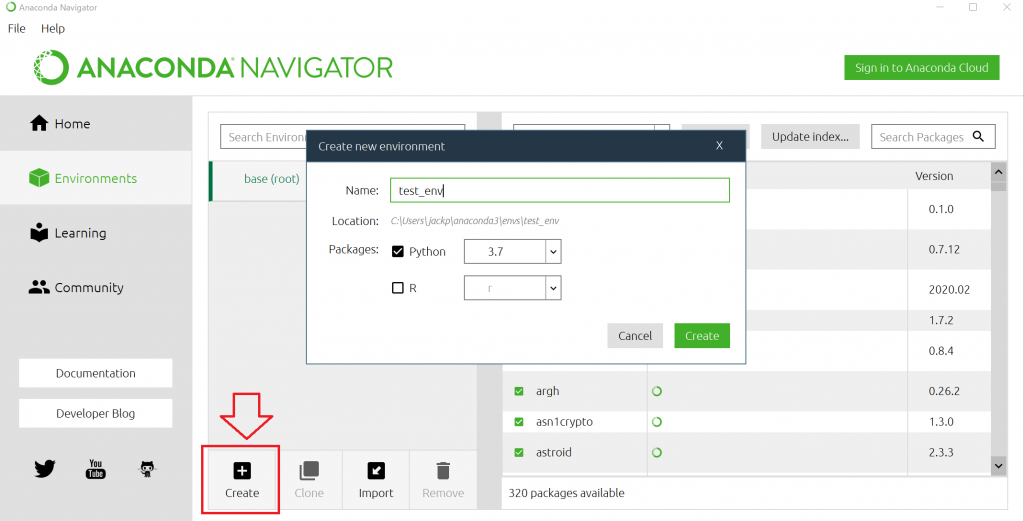
「Create」ボタンの隣のボタンから、仮想環境の複製・インポート・削除も可能です。
以上がanacondaの基本的な機能とその使用法についての紹介です。




コメント